Обновлено май 2024: перестаньте получать сообщения об ошибках и замедлите работу вашей системы с помощью нашего инструмента оптимизации. Получить сейчас в эту ссылку
- Скачайте и установите инструмент для ремонта здесь.
- Пусть он просканирует ваш компьютер.
- Затем инструмент почини свой компьютер.
С постоянным развитием компьютерных технологий, FAT32 не может удовлетворить потребности пользователей компьютеров. Например, разработчики игр, которые хотят создавать более впечатляющие графические эффекты, создают все более крупные игровые программы, что приводит к сбоям памяти по неизвестным причинам. Многие участники думают, что это их проблема с конфигурацией оборудования, которая приводит к этой дилемме. Однако возможность того, что файловая система раздела не поддерживает файлы такого размера, также может быть причиной.
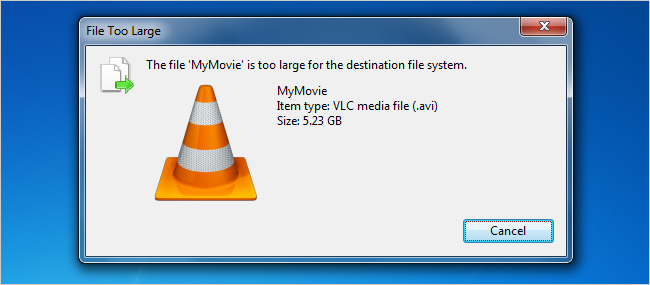
Фактически отдельные файлы размером более 4 ГБ не могут быть сохранены в разделе FAT32, и пользователь должен преобразовать FAT32 в NTFS для успешного хранения этих файлов, поскольку NTFS поддерживает максимальный размер файла 2 ТБ.
Зачем вам нужно конвертировать FAT в NTFS?
Перед преобразованием FAT в NTFS вы можете узнать, почему необходимо преобразовать файловую систему устройств хранения.
Фактически, пользователи компьютеров хотят преобразовать FAT (FAT12 / FAT16 / FAT32) в файловую систему NTFS, потому что NTFS более мощная и предлагает расширенные функции с точки зрения производительности, безопасности и надежности, чем FAT.
См. Следующие сравнения NTFS, FAT32, FAT16 и FAT12 для получения дополнительной информации:
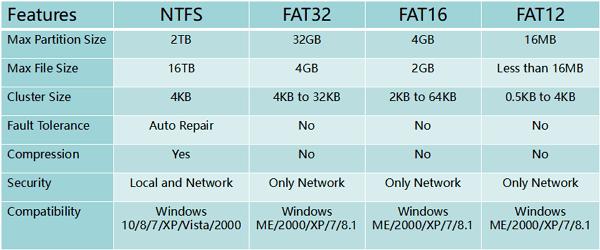
В целом, NTFS имеет несколько улучшений по сравнению с FAT, таких как улучшенная поддержка метаданных, использование расширенных структур данных для повышения производительности диска, надежности и использования, а также дополнительные улучшения, такие как списки управления доступом для безопасности и журналы файловой системы.
Преимущества NTFS
- По сути, NTFS имеет следующие преимущества перед FAT32.
- Поддержка больших разделов и размеров файлов.
- Более эффективное управление дисковым пространством.
- Поддерживает сжатие разделов, папок и файлов.
- Разумное распределение системных источников повышает безопасность системы.
- Разрешения на доступ к общим источникам, папкам и файлам обеспечивают повышенную безопасность.
Обновление за май 2024 года:
Теперь вы можете предотвратить проблемы с ПК с помощью этого инструмента, например, защитить вас от потери файлов и вредоносных программ. Кроме того, это отличный способ оптимизировать ваш компьютер для достижения максимальной производительности. Программа с легкостью исправляет типичные ошибки, которые могут возникнуть в системах Windows - нет необходимости часами искать и устранять неполадки, если у вас под рукой есть идеальное решение:
- Шаг 1: Скачать PC Repair & Optimizer Tool (Windows 10, 8, 7, XP, Vista - Microsoft Gold Certified).
- Шаг 2: Нажмите «Начать сканирование”, Чтобы найти проблемы реестра Windows, которые могут вызывать проблемы с ПК.
- Шаг 3: Нажмите «Починить все», Чтобы исправить все проблемы.
Преобразование диска FAT или FAT32 в NTFS
При преобразовании проигрывателя, выполнив следующие действия, файлы на проигрывателе сохраняются. Мы также рекомендуем сохранить все файлы на жесткий диск.
- Найдите букву диска, который хотите преобразовать. Откройте проводник и найдите диск на левой панели в разделе «Этот компьютер» или «Компьютер».
- Нажмите клавишу Windows Logo + R, чтобы открыть диалоговое окно «Выполнить».
- Введите cmd, чтобы открыть окно командной строки.
- В командной строке введите convert drive: / fs: ntfs
- Например, если буква диска, подлежащая преобразованию, - это e, необходимо ввести команду convert e: / fs: ntfs.
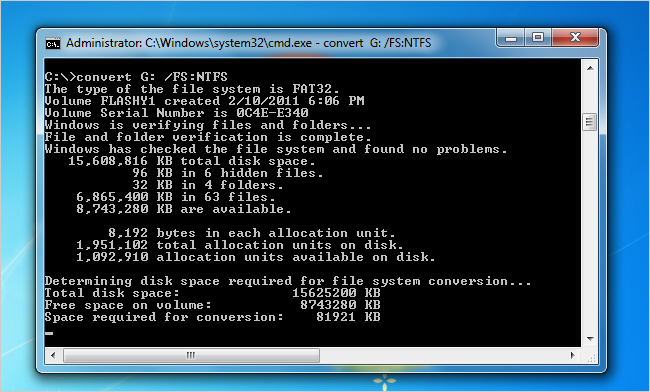
Конвертировать файловую систему напрямую
Если у вас уже есть тонна файлов на диске и у вас нет свободного места для их перемещения, вы можете напрямую преобразовать файловую систему из FAT32 в NTFS. Просто откройте командную строку для режима администратора, щелкнув правой кнопкой мыши и выбрав «Запуск от имени администратора», затем введите convert /? для отображения синтаксиса команды преобразования.
В нашем примере буква читателя - G: команда, которую мы будем использовать, будет такой:
конвертировать G: / FS: NTFS
Процесс преобразования может занять некоторое время, особенно если у вас очень большой жесткий диск.
Заключение
К сожалению, нет возможности конвертировать из NTFS в FAT32 - если вы хотите вернуться, вам придется полностью переформатировать плеер. Тем не менее, этот совет по-прежнему очень приятен, поскольку он экономит примерно половину времени за счет форматирования жесткого диска. Как и во всем этом, сначала убедитесь, что вы сделали резервную копию!
Совет эксперта: Этот инструмент восстановления сканирует репозитории и заменяет поврежденные или отсутствующие файлы, если ни один из этих методов не сработал. Это хорошо работает в большинстве случаев, когда проблема связана с повреждением системы. Этот инструмент также оптимизирует вашу систему, чтобы максимизировать производительность. Его можно скачать по Щелчок Здесь

CCNA, веб-разработчик, ПК для устранения неполадок
Я компьютерный энтузиаст и практикующий ИТ-специалист. У меня за плечами многолетний опыт работы в области компьютерного программирования, устранения неисправностей и ремонта оборудования. Я специализируюсь на веб-разработке и дизайне баз данных. У меня также есть сертификат CCNA для проектирования сетей и устранения неполадок.

